Copiar en Windows, pegar en Android. Copiar en Android, pegar en Windows. Algo tan básico -y útil- no es posible hacerlo hoy en día sin aplicaciones de terceros. Sí puedes llevarlo a cabo de forma muy sencilla en un caso concreto: si usas Windows 10 o Windows 11 en tu PC y Microsoft SwiftKey en el móvil.
Quien tiene SwiftKey tiene un tesoro. Al menos en la forma de sincronizador sencillo del portapapeles. La configuración apenas te llevará unos minutos y desde entonces el portapapeles de tu Windows y el de tu móvil Android se sincronizarán en tiempo real.
Primero, actívalo en SwiftKey
Si usas SwiftKey como app de teclado en tu móvil, puedes usarlo para mantener sincronizados los portapapeles de Windows y de Android. El único requisito para hacerlo es que tengas una versión moderadamente reciente de Windows 10 o Windows 11, que tengas activa la sincronización tanto en el móvil como en Windows y que en ambos casos uses la misma cuenta de Microsoft.
Deberás completar el proceso en dos pasos y da un poco igual por cuál empieces. En el móvil, deberás ir a los ajustes de SwiftKey y entrar en Escritura enriquecida, donde deberás tocar en la opción de Portapapeles.
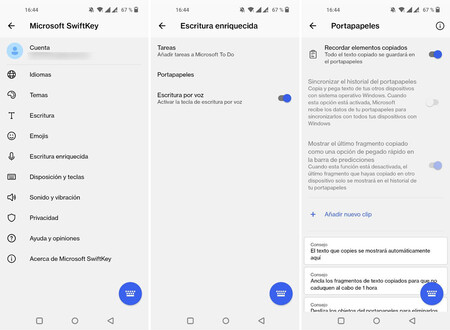
Cuando intentes activar el interruptor de Sincronizar el historial del portapapeles, la aplicación te va a forzar a que inicies sesión con una cuenta de Microsoft, si es que no lo habías hecho ya. Si ya habías iniciado sesión con una cuenta de Google, esto no es suficiente: debe ser de Microsoft.
Después de introducir el nombre de usuario y la contraseña de tu cuenta de Microsoft -y que debe ser la misma que uses en Windows- al fin podrás marcar el interruptor, aunque es posible que antes debas esperar unos minutos para que SwiftKey "prepare tu cuenta".
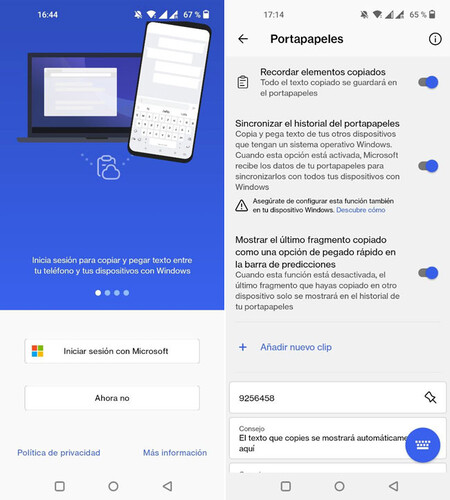
Llegado a este punto, el móvil ya está configurado correctamente. El resto de pasos debes llevarlos a cabo en tu ordenador con Windows 10.
Después, en Windows
Con el móvil configurado, solo te falta activar la sincronización del portapapeles también en Windows, pues de forma predeterminada no lo está. Para ello deberás abrir los ajustes de Windows y entrar en el apartado de Sistema. Entra entonces en Portapapeles.
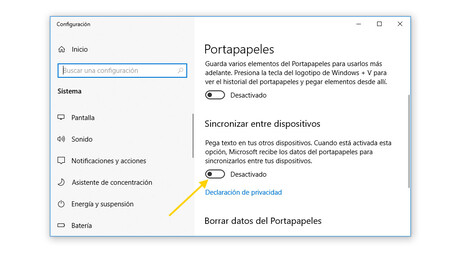
En este caso lo único que tienes que hacer es activar el interruptor en Sincronizar entre dispositivos, y ya está. Después de hacerlo tienes algunas opciones adicionales debajo donde podrás elegir si quieres que la sincronización sea automática, de todo, o si quieres elegir tú manualmente qué se copia y qué no, pulsando el atajo Win + V.
Ya puedes copiar y pegar de un sistema a otro
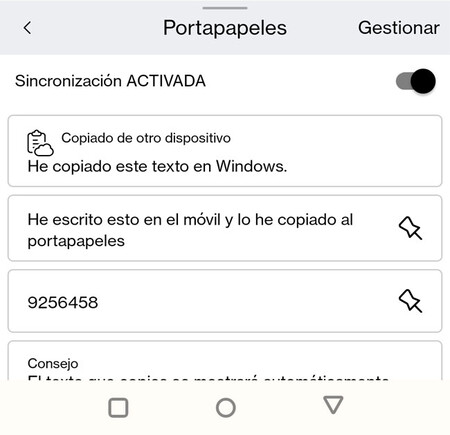
Con ambos sistemas configurados, ahora ya puedes copiar en Windows y pegar en Android o al revés. El sistema funciona muy bien pues hay poco retraso desde que copias algo en un sistema hasta que está disponible en el otro.
Puedes ver qué elementos se han copiado desde otro dispositivo desde el apartado de Portapapeles de SwiftKey. Allí, aquellos texto que han sido sincronizados aparecen con el indicativo Copiado de otro dispositivo.







Ver 2 comentarios